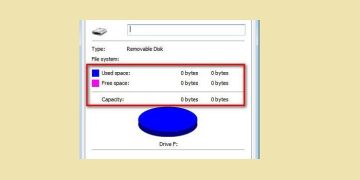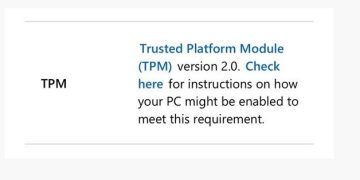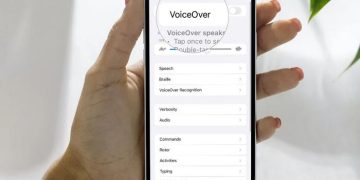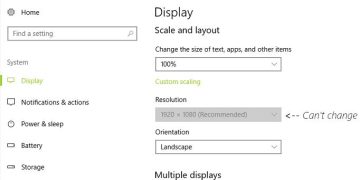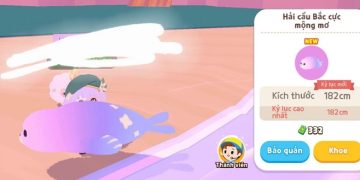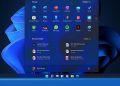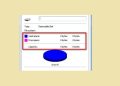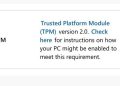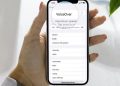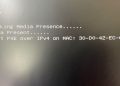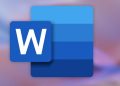Safari bị đen màn hình là tình trạng nhiều người dùng gặp phải trong quá trình trải nghiệm trình duyệt. Trùm Thủ Thuật sẽ ngay lập tức giúp fan Táo xử lý sự cố này.
Với Macbook, Safari là một trong những trình duyệt mặc định rất được yêu thích. Nhưng cũng tương tự như bao trình duyệt web khác, Safari đôi khi cũng bị “chập cheng” khiến người dùng phải khóc thét. Trong mục thủ thuật máy tính hôm nay, bạn cùng với Trùm Thủ Thuật tìm hiểu tình trạng Safari bị đen màn hình trên máy Mac – Một sự cố phổ biến mà nhiều anh em hay gặp nhé!
Chi tiết cách sửa lỗi Safari bị đen màn hình trên Macbook
Thật khó chịu nếu như Safari bị đen màn hình/trống màn hình vì lúc này bạn chẳng thể truy cập được bất cứ nội dung nào mà bạn muốn. Với tình huống này, sau đây là một số giải quyết có thể hiệu quả để giúp bạn giải quyết.
Biện pháp 1: Nhanh chóng khởi động lại Macbook đi nào!
Trước tiên, bạn nên áp dụng thủ thuật đơn giản mà vô cùng hữu ích chính là khởi động lại Macbook của bạn. Bởi đôi khi đây chỉ là sự cố tạm thời và cách này sẽ giúp Mac hoạt động ổn định trở lại, khắc phục những sự cố lặt vặt mà không rõ lý do. Đừng quên kiểm tra thêm cả wifi/mạng internet đang dùng xem có bị yếu hay không, vì có thể nguyên nhân là mạng quá yếu nên mới không load được trang web mà bạn đang cố truy cập trên Safari.
Biện pháp 2: Hạ cấp cài đặt hiển thị
Thông thường, Macbook sẽ được thiết lập ở mức cài đặt cao nhất có thể. Vì vậy, các ứng dụng hệ thống như Safari sẽ cố gắng để hiện hình ảnh ở mức chất lượng cao nhất. Trong một số trường hợp, công cụ kết xuất có thể bị lỗi nên mới dẫn đến tình trạng màn hình đen/màn hình trống cho Safari. Do đó, bạn nên hạ cấp cài đặt hiển thị với các bước sau:
- B1: Nhấp vào biểu tượng Apple rồi chọn System Settings.
- B2: Ở ngăn bên trái, bạn nhấn vào mục Display > Sau đó, bạn tùy chỉnh để giảm hiệu suất dựa trên các cài đặt trên máy của bạn. Chẳng hạn như admin thì là vô hiệu hóa tính năng True Tone > Tiến hành hạ cấp Tốc độ làm mới xuống 60 Hertz. Đồng thời, mình cũng thay đổi mức cài đặt trước thành Apple Display (500 nits) thay vì XDR Display (1600 nits).
Các thao tác này sẽ giảm bớt gánh nặng cho bộ nhớ hệ thống, GPU và công cụ dựng hình. Từ đó, giúp cho Safari có thể giải quyết được vấn đề. Nhưng anh em cũng cần cân nhắc vì chất lượng hình ảnh hiển thị có thể bị giảm đáng kể.
Biện pháp 3: Cập nhật trình duyệt Safari lên phiên bản mới nhất nếu có
Không loại trừ khả năng bạn chưa cập nhật Safari nên phiên bản hiện tại đã bị lỗi thời, không tương thích nên mới dẫn đến sự cố bị đen màn hình. Những gì bạn cần làm là nhấn vào biểu tượng Apple ở menu > Chọn System Settings > Nhấn vào tab General > Chọn dòng Software Update > Nhấn vào dòng liên kết More Info… ở bên dưới > Chọn các bản cập nhật Safari nếu có và nhấn nút Install Now (cài đặt ngay).
Biện pháp 4: Tắt tiện ích mở rộng của Safari
Màn hình bị đen cũng có khả năng là do các tiện ích mở rộng của Safari bị xung đột với nhau. Do đó, bạn nên tắt tiện ích mở rộng để kiểm tra xem có phải do vấn đề này gây ra hay không:
- B1: Mở ứng dụng Safari trên Macbook > Nhấn vào tab Safari trên thanh menu rồi chọn vào dòng Settings…
- B2: Ở cửa sổ mới hiển thị, anh em nhấn vào tab Extensions > Ở ngăn bên trái, bạn cần lần lượt bỏ chọn các tiện ích mở rộng > Nếu phát hiện tiện ích mở rộng nào gây ra vấn đề, bạn nhấn Uninstall của tiện ích đó để xóa bỏ nó.
KẾT LUẬN
Tình trạng Safari bị đen màn hình trên máy Mac tuy không quá phổ biến nhưng lại gây nhiều bất tiện cho fan Táo khuyết trong quá trình lướt web và làm việc. Hy vọng với những cách khắc phục mà admin đã chia sẻ, bạn có thể nhanh chóng xử lý sự cố này và đưa trình duyệt Safari trở lại hoạt động bình thường.
Để tránh lỗi tương tự xảy ra trong tương lai, anh em nên nên thường xuyên cập nhật phần mềm, dọn dẹp dữ liệu trình duyệt và kiểm tra các tiện ích mở rộng không cần thiết. Nếu sự cố vẫn tiếp diễn, fan nhà Táo nên liên hệ với bộ phận hỗ trợ của Apple hoặc các trung tâm sửa chữa uy tín để được hỗ trợ nha.
THEO DÕI THÊM